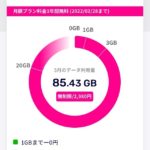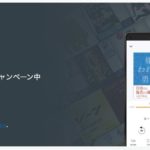トラックボールマウス愛用者です。
右手の親指でトラックボールをクルクル回す。
クルクル回すと、カーソルが画面内を素早く移動する。
動かすのは、親指だけ。
腕を動かさないから、疲れない。
カーソルどこだー?って感じでトラックボールを回すと、MacOSではここだー!と主張するようにカーソルが特大になる。
この操作感に慣れると、普通のマウスに戻れない。絶対に戻れない。
今までロジクールで発売されていたM570というトラックボールマウスを長らく愛用していましたが、壊れてしまったので、新型の「ERGO M575」に買い替えました。
「ERGO M575」は、2010年発売のM570から10年ぶりの後継機。もう10年になるのか・・・。
マウスを買い替えることになった経緯と購入後の使用感などをお伝えします。
目次
Unifyingレシーバーが壊れた → 買い替えだ!
旧型のM570は、付属のレシーバーとマウスをセットで使います。
普段は、UnifyingレシーバーをMacBook ProのUSBポートにぶっさしたまま。
▼Unifyingレシーバーがバラバラになった。マウス底面のゴムがとれてなくなっていた。

これは、買い替えなさいとのお告げだ。
一切の迷いもなく、Amazonにログインする。
初めてAmazonアウトレットから商品を購入しました。
購入してみた感想などは、こちらの書いています。
ERGO M575の外観
簡単な開封レビューは、上記の記事に書いてあります。
▼この曲線美、好き。

▼Unifyingレシーバーは、底面の電池ボックスに収納できる。

Unifyingレシーバーがバラバラに壊れるのがイヤなので、「ERGO M575」ではMacとBluetooth接続します。
「ERGO M575」は、UnifyingレシーバーとBluetooth接続のどちらかを選べますが、旧型のM570は、Unifyingレシーバーでの接続しかありません。
M570との比較
まず外観比較から。
▼ERGO M575(左)とM570(右)。ERGO M575の方が渋めなデザインですね。

▼ERGO M575(左)とM570(右)。M570は、表面がツルツルしていて、個人的には好きではなかったですね。

▼トラックボールが入っているこの穴にゴミが溜まるので、定期的に掃除が必要。

トラックボールを外したときに、入れ替えたらどうなるのかと疑問に思ったので・・・
▼トラックボールを入れ替えてみました。入れ替えてもフツーに使えます。

でも、デザイン的にボールを入れ替えない方が、格好いいかな。
手にフィットする形状は、M570より格段に上
マウスに手を置いた感じは、M570のように表面がツルツルしていないので、手のひらに違和感を感じない。
表面に規則的な凹凸があり、それが、滑り止めの役割をしているのか。
傾斜も自分には、ちょうどいい。
マウスに右手を置いても疲れを感じない。
手に吸い付くとまでは言えないが、いい感じでジャストフィット。
「ERGO M575」で操作した後にM570を触ると、逆に変な違和感を感じてしまう。
今までよくこのマウス使っていたな、と思いました。慣れでしょうけど。
手にフィットする形状は、M570より格段上ですね。
クリック感が心地よい
マウスのボタンを押したときの音とクリック感が、自分好み。
これ、どう表現したらいいのか?
カチッ、カチッという音がM570より高音で、決して安っぽさを感じず、不快に感じず、逆に心地よさを感じる。
ボタンを押したときの感触は、軽くもなく重くもなく、絶妙なタッチ。
こんな表現で伝わらないと思いますが、とにかくボタンを押したときの音とクリック感が、自分好みでした。
音とクリック感は、個人の好みがあり、人によっては合う合わないがあるので、店頭などで一度触ってみることをおすすめします。
各種カスタマイズは、新たにLogicool Optionsをインストール
MacとのBluetooth接続は、簡単にできました。
▼MacとのBluetooth接続(赤い矢印)。
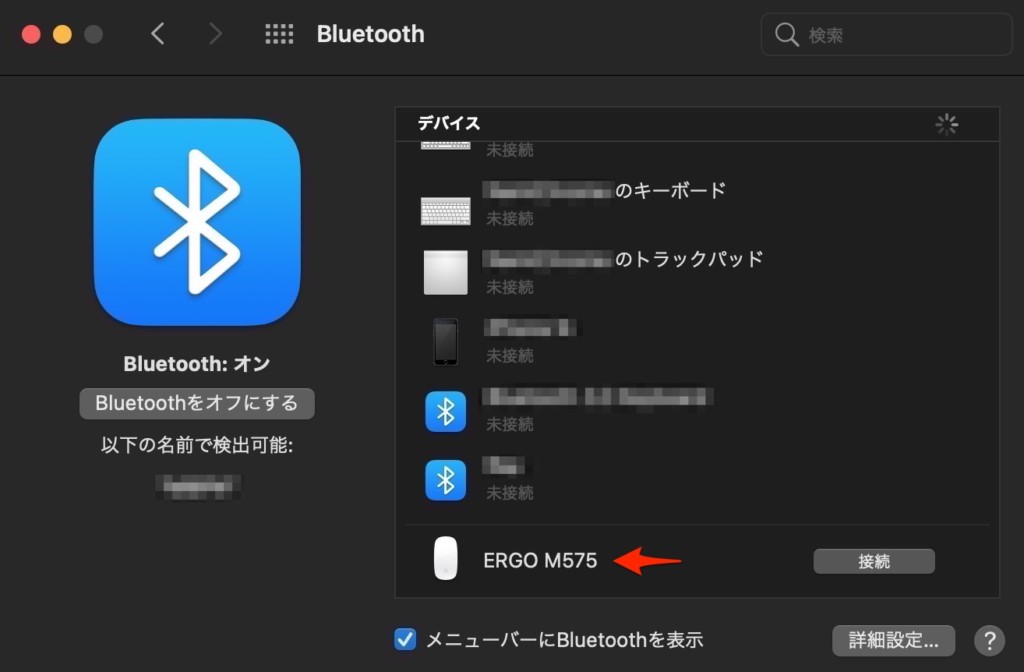
マウス底面のボタンを押して、MacとBluetooth接続すれば、画面上でマウスの基本的な操作はできます。
トラックボールを回してカーソルを移動する。クリックする。ホイールを回して画面をスクロールなど。
▼M570で使っていたLogicool Control Centerを立ち上げてもERGO M575を認識しない。
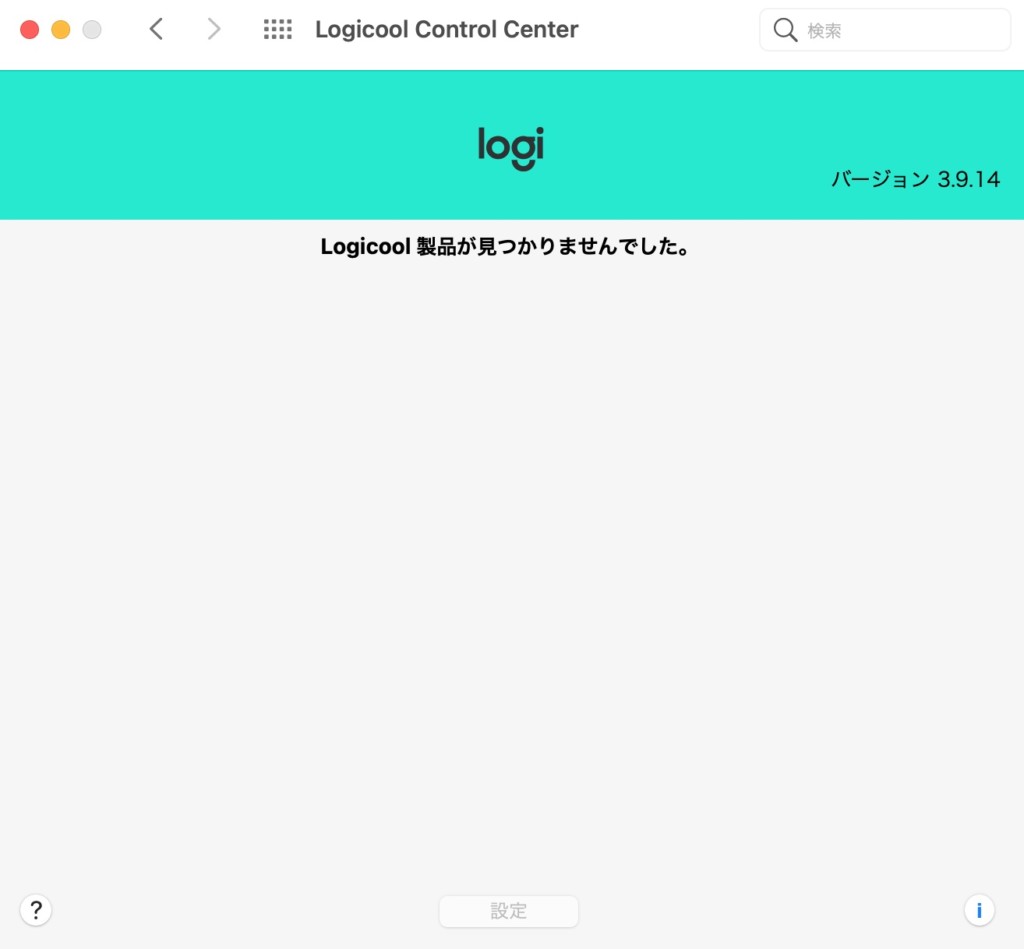
事前に調べてなかったので、「ERGO M575」を操作してから気付きました。
Unifyingレシーバーを使っていないからか、と最初は思ったが、わからないことはGoogle先生に質問すればいい。
Logicool Options(Mac用)というソフトをインストールしないとボタンのカスタマイズができないことがわかった。
▼Logicool Optionsダウンロード画面(※Logicoolより引用)
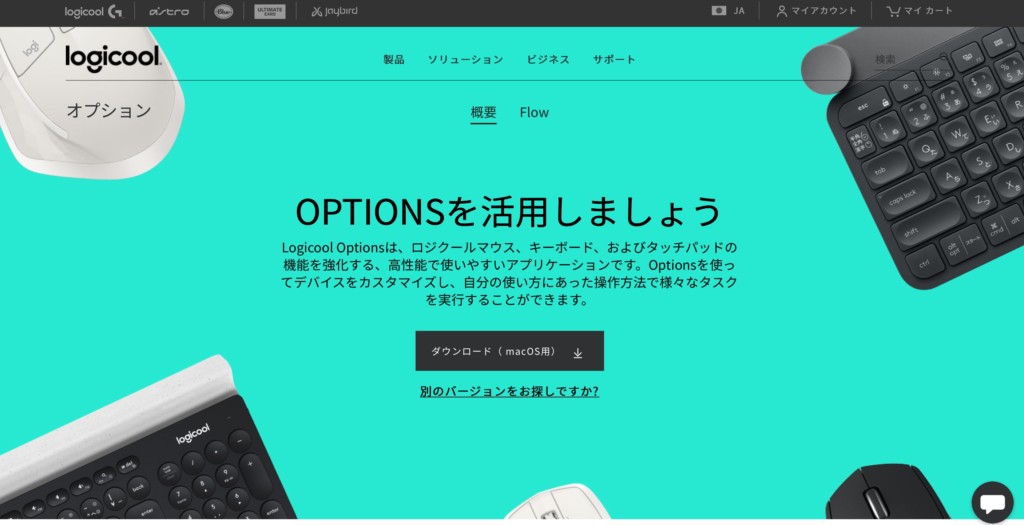 M570で使っていたソフトではなく、新たに別のソフトをインストールしないとダメだった。
M570で使っていたソフトではなく、新たに別のソフトをインストールしないとダメだった。
早速インストールする。
▼インストール途中でログインして設定をクラウドにバックアップを促す画面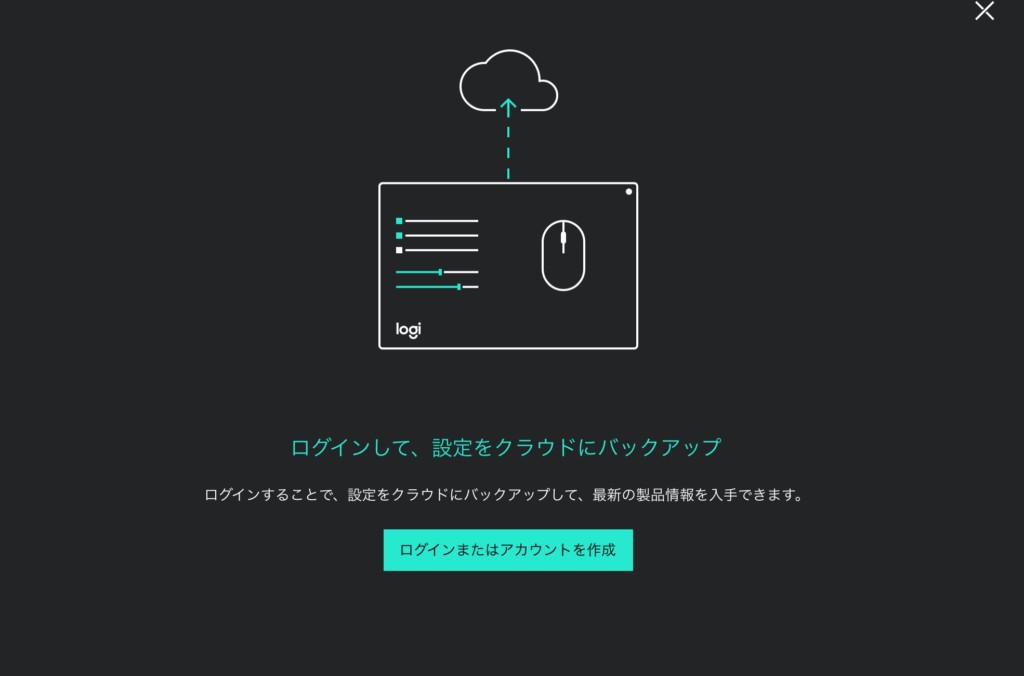
クラウドに設定をバックアップはしないで、スキップしました。ログインアカウントも作っていませんが、マウスの操作はフツーにできます。
インストール後、ちょっとだけボタンをカスタマイズ。
▼ホイールを押し込んだときにMission Controlに設定
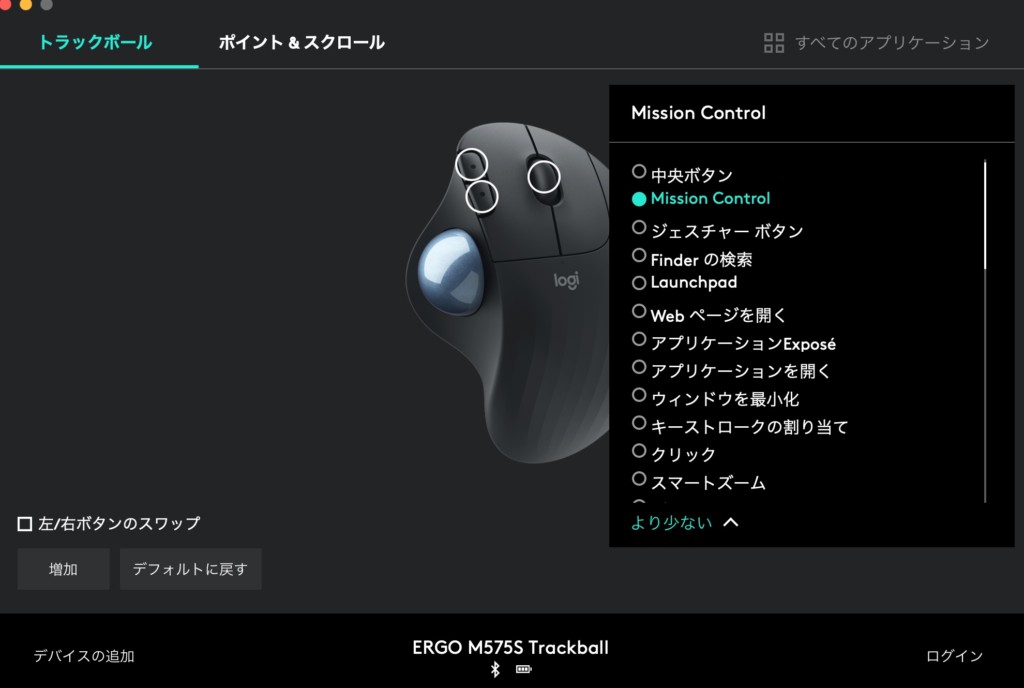
カスタマイズは1カ所だけなので、設定をクラウドに上げるほどでもないですね。
これ以外のカスタマイズはしないで、デフォルトのままです。
Bluetooth接続に若干難あり
「ERGO M575」は、MacとBluetooth接続で使っていますが、Bluetooth接続は、若干問題アリ。
これは、マウスの問題ではなく、おそらくMacの問題ではないか。
Macは以前から周辺機器とのBluetooth接続がうまくいかないことが多く、OSをアップデートでも解消されない。
マウスについて言えば、カーソルの動き始め。
ほんの一瞬だけカクツキ、動きがワンテンポ遅れる感じ。
その後の動きはスムーズだけど、問題は初動。
この初動の鈍さが、ちょっとしたストレスになる。
M570でUnifyingレシーバーを使っているときにカーソルの遅延はなかった。
だから、もしかしたら「ERGO M575」をUnifyingレシーバーで使用したら、遅延はないと思うけど、MacのUSBポートを塞ぎたくないし、またUnifyingレシーバーが壊れるかもしれないから、Bluetooth接続で使用します。
Bluetooth接続によるカーソルの遅延は、Intel Macを使っているからか?
M1 MacだとBluetooth接続もサクサク動くのだろうか?
いずれM1 Macに買い替えるので、動作検証はそのときですね。
噂されている14インチMacBook Pro、早く出てくれないかな。
さいごに
新型の「ERGO M575」を使ったら、旧型のM570に戻れない。
この一言に尽きます。
非常に満足度が高い買い物でした。
腕を動かさなければならない普通のマウスも使ってられないですね。
親指だけでクルクル回す。ホント楽だし、素早い操作もできますよ。
トラックボールマウスを試したことがない方は、家電量販店などで実機を触る機会があれば、一度試してみることをおすすめします。
▼自宅では、キーボードの右にトラックボールマウス、左にトラックパッド。
トラックパッドをキーボードの左に置いて使う人、いないでしょ。みんな右に置いて使っているのでは?
私は、キーボードの右にトラックボールマウス、左にトラックパッド。
なぜかと言うと、トラックボールを回しながら、トラックパッドと同時に操作できるから。
例えば、トラックパッドで画面をスクロールしながら、トラックボールでカーソル移動。
私の使い方で一番有効なのは、Googleスプレッドシート。
右手は、カーソル移動とクリック、コピペなどの操作などに集中して、左手の指で画面のスクロールやジェスチャ。同時にできます。
一度この操作に慣れると、片方の手だけでスクロールしてからカーソル移動とクリックして何か作業をするなどという二段階の操作が不要になります。
ちなみに、画像にあるキーボード。
Apple純正で不満はありつつも、なんとなく今までずーっと使い続けています。いつかいいキーボードにしたいなぁと思いながら買い替えていない。そのうちね。